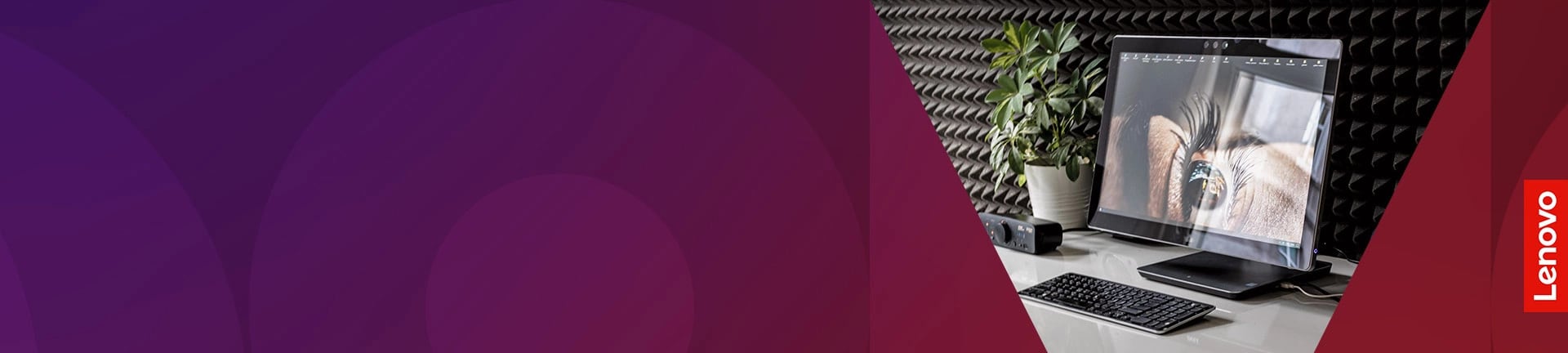目 次
安いデスクトップパソコンの基準とは?

低価格デスクトップパソコンといっても、安いと感じる価格は人それぞれ。こちらでは一般的に安いと言われる価格帯と、そのメリット・デメリットについて解説します。 安いデスクトップパソコンを選ぶ際は、自分の用途に合わせて選択することが大切です。
-

安いデスクトップパソコンの価格帯
一般的に安いと言われるデスクトップパソコンの価格帯は目安として 5 万円前後ですが、ユーザーの用途によって選択すべきモデルは変わってきます。
・3 万円~5 万円以内:コストを抑え機能を絞ったエントリークラス。メールの送受信、Web サイトの閲覧程度なら問題なく動作する。
・5 万円~10 万円以内:ビジネスや普段使いを目的としたミドルクラス。動画視聴や重たいファイルも開け、一般的なユーザーが求める性能はほぼ満たす。比較的に軽いブラウザゲームならストレスなく動作する。
-

安いデスクトップパソコンのメリット
デスクトップパソコンの最大のメリットはやはり低価格であることです。
パソコン本体の価格を抑えることで、モニターやキーボードなどの周辺機器にお金をかけられるでしょう。スペースが許せばプライベート用・ビジネス用として、2 台のパソコンを使い分けることも可能です。
安いからといって動作が遅い・使いづらいことはなく、用途に合わせて選べば快適に利用できます。
-

安いデスクトップパソコンのデメリット
動画編集やオンラインゲームを楽しみたい方には向かないかもしれません。低価格のデスクトップパソコンにはグラフィックボードが搭載されていないケースが多いためです。
グラフィックボードとはディスプレイに画像や映像を美しく映すための部品で、基本的には独立して搭載されています。CPU やマザーボードに搭載されたグラフィックボードは、オンボードグラフィックといい映像や画像を美しい状態で映し出すことが難しいのです。
-

安くても中古のデスクトップPCには注意!
中古品であればデスクトップパソコンは、新製品よりもかなり安い価格で購入できます。パソコンの価格で悩んでいる方にとって、中古パソコンの価格は魅力的に見えるかもしれません。しかし、パソコンの中古品を買うことはおすすめできません。
中古パソコンは長年の使用により、部品が劣化しているおそれがあります。見た目や内部はクリーニングされてきれいになっていたとしても、ほこりなどの影響によって、さまざまなダメージを受けているのです。しかし、メーカー保証がないため、中古パソコンはしっかりとしたサポートを受けられません。問題が起こったときに自分で解決できる人向けだと考え、中古パソコンの購入は避けてください。
-

サポート充実のメーカー製がおすすめ
パソコンはパソコンメーカーだけでなく、専門店のオリジナルパソコンもあります。ショップブランドのパソコンのメリットは、価格が比較的安いことです。専門店によっては細かなカスタマイズもできるため、こだわりのパソコンがほしい人に向いています。デメリットとしては、ある程度以上の知識を求められるため、初心者にはやや敷居が高くなることです。そのため、パソコンの操作ができたとしても、パーツなどの知識がない人にはおすすめできません。
サポート体制としてはパソコンメーカーのほうが充実しています。初歩的なことから相談できるため、初心者でも安心です。パソコンにあまり詳しくない人や、トラブルを自分で解決する自信がない人は、メーカー製のパソコンを選びましょう。
-

Googleのサービスを利用してさらに価格を節約
パソコンでさまざまなことを始めようと思っても、ネックになるのがソフト代です。仕事ではほぼ必須のMicrosoft Officeだけでも数万円もします。さらに動画編集、画像加工、イラスト作成などでもソフトが必要で、プロが使用するような多機能のソフトをそろえるとパソコン代より高くなることも珍しくありません。
できるだけ安くソフト代を抑えるのなら、まずは基本性能を押さえた入門ソフトを試してみましょう。機能に物足りなくなってから買い替えていけば、初期費用を抑えられます。
Microsoft Officeの代替ソフトには、Googleのドキュメントやスプレッドシート、スライドがあります。それぞれWord、Excel、PowerPointに相当し、ブラウザ上で動作します。無料で利用できるうえにMicrosoft Officeと互換性もあるので、データのやり取りも可能です。
安いデスクトップパソコンの選び方【本体タイプ】

デスクトップパソコンを本体タイプに分けて紹介します。パソコンの使用目的を決めてから、必要なスペックを考えることが大切です。高性能なものを選んでも用途によってはオーバースペックになり、予算を超えることもあるので慎重に見定めましょう。
-

設置場所からボディサイズで選ぶ
レノボのデスクトップパソコンにはタワー型・スリムタワー型・オールインワンがあり、それぞれの特徴や性能が異なります。パソコン本体をどこに設置するかを先に決めると、より選びやすくなるでしょう。
・タワー型:もっとも本体サイズが大きいタイプ。放熱性能に優れており、長時間パソコンを使用する方に最適。拡張性が高くてカスタムしやすいため、購入後にパーツ交換や増設したい方にもおすすめ。
・スリム型:コンパクトで省スペースでも設置できるのが魅力。タワー型のスペックにも劣らないパフォーマンスを発揮する機種もある。本体内部の空間が狭いため、拡張性はやや低い。
・オールインワン型:本体とディスプレイが一体型になったタイプ。ケーブルが少なくスッキリとした見た目がメリットで、設置スペースが限られている方にもおすすめ。
-

タワー型は高性能パソコン向け
タワー型パソコンの最大の特徴は、ケースが大きいことです。そのため、高性能なグラフィックボードを搭載したり高性能なCPUを搭載したりしても、大型のファンを搭載することで発熱を抑えられます。また、拡張性にも優れているため、サウンドカードなどを追加するほか、メモリの増設といった作業もやりやすいです。高性能パソコンを求めている人におすすめです。
ただし、タワー型のパソコンは広い設置スペースが必要になるため、購入する前に設置場所を考えておきましょう。タワー型を無理なく使用するには、机の下や横などへ設置するのが現実的ですが、ほこりを吸い込んでしまうため、定期的にクリーニングできるように移動させやすさの配慮も必要です。
-

スリム型は設置しやすく拡張しやすい
スリムタワー型のパソコンはケースが小さいため、設置しやすいのがメリットです。机の上に置いても作業スペースを占有しないため、設置場所で悩むことはないでしょう。
しかし、ケースが小さいということは、大きなファンの設置が難しいため、発熱量の大きな高性能CPUやグラフィックボードの搭載は難しくなります。そのため、性能にはある程度の限りがあります。それでもノートパソコンと比べると性能の高いパーツを搭載可能です。また、スリムタワー型に対応したサウンドカードやグラフィックボードを搭載することもできます。最新のゲームを高画質で楽しむのは難しいかもしれませんが、書類作成などを快適に行うには充分な性能を持たせられます。
-

一体型はディスプレイの種類も選ぶ
一体型 (オールインワン) は、スペックだけでなくディスプレイにも注目して選択します。選ぶ際のポイントは以下のとおりです。
・解像度:フル HD (1,920x1,080)、4K (3,840x2,160)
・液晶タイプ:画面の色が鮮やかなグレア、映り込みが少ないノングレア
・画面サイズ:23 インチから 27 インチフル HD より 4K のほうが美しく表示されるのは明らかですが、これはあくまで 4K の映像を見るときに力を発揮する性能です。自身がどのようにパソコンを使用するかによって選び方は変わります。
たとえば、Office ソフト中心に利用するのであればフル HD で十分であり、液晶はノングレアのほうが適しているでしょう。
安いデスクトップパソコンの選び方【パーツ別の性能】

デスクトップパソコンのスペックは、搭載パーツの性能でほぼ決まります。低価格モデルはスペックが抑えられている傾向があるため、用途に合わせてパーツをひとつずつ選択していくことが大切です。 ここでは、デスクトップパソコンの選び方をパーツ別に紹介します。最適なパーツを選ぶことで、低価格パソコンでもストレスなく使用できるでしょう。
-

OS を選ぶ
Microsoft 社製の Windows OS、そして Google 社製の Chrome が現在主流の OS です。2021 年10 月に Windows11 がリリースされましたが、まだまだ広く利用されていません。現段階では Windows10 が一般的であり、おすすめの OS と言えます。
ただし、2025 年にサポートが終了することは、頭の片隅に置いておきましょう。
-

CPU を選ぶ
CPU はパソコンの頭脳であり、重視すべきスペックのひとつです。パソコンの処理を担うコア数が多いほど処理能力が上がると考えておきましょう。
一般的な安いデスクトップパソコンには、インテル® 社の Core™ i3、AMD 社の Ryzen™ 3 などのエントリーモデルが搭載されていることが多い傾向です。おおまかに性能を比較すると以下のようになります。
インテル®のCPU コア数 グレード Core™ i3 2~4 エントリー Core™ i5 6~10 ミドル Core™ i7 8~12 ハイエンド Core™ i9 8~16 さらにハイエンド AMD のCPU コア数 グレード Ryzen™ 3 4 エントリー Ryzen™ 5 4~6 ミドル Ryzen™ 7 8 ハイエンド Ryzen™ 9 12~16 さらにハイエンド -

ストレージを選ぶ
ストレージには HDD と SSD の2種類があり、 SSD のほうが性能は高いですが価格も上がります。Web サイト閲覧やメールの送受信・Office ソフト・動画視聴などの利用であれば、HDD でも十分事足ります。
コスパ重視の安いデスクトップパソコンをお探しなら、HDD 搭載モデルがおすすめです。パソコンの快適性も重視したい方は、256 GB もしくは 512 GB の SSD 搭載モデルを選択肢に入れておきましょう。
-

メモリ容量の目安
メモリはデータを一時的に記録するパーツです。低価格なパソコンには 4 GB から販売されている傾向ですが、快適さを求めるなら 8 GB もしくは 16 GB (8 GBx2) を目安にすると良いでしょう。用途別のメモリ容量目安は、以下を参考にしてみてください。
・4 GB:Web 閲覧や軽い作業
・8 GB:高画質の動画再生
・16 GB:ゲームや画像編集、軽めの動画編集
・36 GB:高負荷がかかるゲームや動画編集 -

グラフィックボード (GPU) を選ぶ
グラフィックボードの性能は、主にオンラインゲームをプレイする方やゲーム/動画編集をする方は重視するべきポイントになります。
たとえば、FPS/TPS ゲームや高画質ゲームを快適に楽しむためには、優れたグラフィックボードが必須です。編集作業においてもグラフィックボードがないと、プレビュー中にカクカクともたつく場合があります。
とはいえ、軽いブラウザゲーム・動画視聴・画像編集程度なら、グラフィックボード未搭載モデルでも十分です。グラフィックボードはパソコン価格へ影響が大きいため、用途に合わせてオーバースペックにならないよう注意しましょう。
-

無線 LAN の有無をチェック
パソコン本体の設置場所によっては LAN ケーブルの接続が難しいケースもあることから、無線 LAN 機能が内蔵型であるか、そうでなくても対応しているか確認しておきましょう。
もし購入後に無線 LAN が搭載されていないことに気づいたら、無線 LAN 子機と呼ばれる便利な USB 外付けタイプの市販品でも対応できます。
-

映像端子や光学ドライブをチェック
パソコン本体とディスプレイを別で購入する場合は、HDMI や DVI などの接続端子を確認します。基本的に異なる端子ではつながらないため、必ずチェックしておきましょう。
また、ソフトウェアのインストール・データの保存・DVD 映像の再生には、光学ドライブが必要です。こちらも外付けドライブで対応できますが、後から準備する手間や出費を考慮する必要があります。
-

ディスプレイはサイズ、解像度をチェック
デスクトップパソコンを購入するときは、基本的に別途ディスプレイの設置が必要です。ディスプレイを購入するときは、サイズと解像度に注意しましょう。
パソコンのディスプレイで大きさを示すインチ(型)は、画面の対角線の長さを表します。そのため、同じインチ数であっても、ワイド型やスタンダード型など縦横比の違いによって見え方が違います。いま主流のワイド型のディスプレイの場合は、横幅が長くなっているため、インチ数が大きくても意外と小さく感じることがあります。
解像度はディスプレイに表示できるドットの数のことです。解像度が高いディスプレイほど、一度に表示できる情報量が多くなります。ディスプレイの解像度は横×縦のドットの数であらわし、フルハイビジョンは1920×1080、4Kは3840×2160です。
-

キーボード、マウスは流用すればさらに節約に
キーボードやマウスは新しいパソコンを購入したとしても、新しい機能が追加されていたり、使いやすくなっていたりといった変化が少ない製品です。そのため、パソコンを買い替えるときに、新しく購入する必要はないでしょう。パソコンを購入するときに、キーボードやマウスを省くことで、パソコンの購入価格を抑えられます。
また、パソコンに付属しているキーボードやマウスは基本的な製品がほとんどで、自分にとって使いやすいものとは限りません。キーボードやマウスを持っていなかったとしても、自分に合わない新品のキーボードやマウスを我慢して使うより自分で選ぶことをおすすめします。
安いデスクトップパソコンの選び方【用途別】

ここでは、デスクトップパソコンの選ぶポイントを用途別にまとめました。動画編集やゲームプレイの場合はハイスペックになる分、価格も高くなる傾向です。ただ、レノボでは低価格で高品質の製品も存在します。
-

ビジネス・ホームユースの場合
ビジネス利用ではフリーズや動作の緩慢は避けたいところです。いっぽうでプライベート用として使うのであれば、多少は我慢できるかもしれません。
ビジネス用・自宅用のおすすめスペックは以下のとおりです。あくまで一般的な利用を想定した目安のため、用途によって変わることがあります。ビジネスは Office ソフトの利用も想定しています。
ビジネス ホーム CPU Core™ i5、Ryzen™ 5 以上 Core™ i3、Ryzen™ 3 以上 メモリ 8 GB 以上 4~8 GB 以上 ストレージ SSD (512 GB/1 TB) HDD/SSD (128 GB/256 GB) -

ゲームプレイの場合
オンラインゲームプレイを中心にパソコンを使用する場合のスペックです。高画質なグラフィックスと瞬時に動作する性能が必要なため、CPU とメモリはできる限り性能の高いものを選びましょう。ストレージは SSD と HDD 両方備えていたほうがより快適になります。
ゲームプレイ CPU Core™ i7、Ryzen™ 7 以上 メモリ 16 GB 以上 ストレージ SSD 256 GB+HDD 512 GB 以上 -

動画編集の場合
ゲームや実写動画の編集、画像加工を中心に使用する場合のスペックになります。これだけあれば、簡単な動画編集はストレスなく可能なはずです。長時間で高画質の動画編集の場合は、もう少しストレージのスペックを上げることも考えます。
動画編集 CPU Core™ i5 、Ryzen™ 5 以上 メモリ 8 GB 以上 ストレージ SSD 128 GB 以上、HDD 1 TB 以上 -

ソフトは新規に買う必要があるケースに注意
パソコンを買い替えたとき、以前使っていたソフトをそのまま使う人が多いでしょう。しかし、以前使っていたパソコンに最初からインストールされていたソフトは、新しいパソコンに流用できないことがあるので注意してください。
特にMicrosoft Officeのソフトは、次のパソコンへ流用できない代わりに安い価格で提供されています。そのため、パソコンを買い替えたときは、Microsoft Officeを買い直す必要があります。どうしても仕事などでMicrosoft Officeが必要な場合は、そのソフト代も購入予算に組み込むことを忘れないでください。
自分で購入したソフトは、ソフト側で制限していなければ、新しく買ったパソコンでも使用できます。
-

安いデスクトップパソコンを購入する際の注意点
デスクトップパソコンの特徴として、メモリを増設したりグラフィックボードを追加したりといったカスタマイズ性が挙げられます。そのため、低価格パソコンには基本的な機能を搭載した製品が多い傾向です。
安いというだけで判断すると、使用目的に適さないパソコンを選ぶ可能性もあるため注意しましょう。とくに初心者やパソコンの扱いに慣れていない方は、これまで紹介したスペックや性能の特徴をもとに、保証とサポートがある正規メーカーから購入することをおすすめします。
まとめ
初心者や学生の方には、比較的に安いデスクトップパソコンから始めてみるのがおすすめです。購入予算は 5 万円~10 万円を目安に選んでみてください。この価格帯であれば、さまざまなニーズに合ったパソコンから選択できます。 設置スペースを考慮したうえで本体サイズを選び、使用目的に合わせてパーツを選択することも大切です。あまりスペックを妥協しすぎないこともポイントになります。 レノボは、価格的に購入しやすいデスクトップパソコンが多数あることが魅力です。スタイリッシュで見た目もカッコいいモデルもあるため、ぜひ一度チェックしてみてください。 時期によっては大幅割引セールも実施していますので、安いデスクトップパソコンをお探しの方にとくにおすすめです。